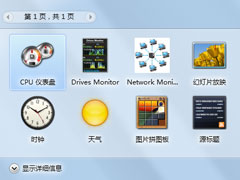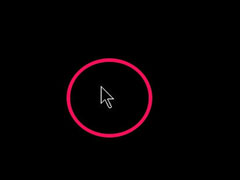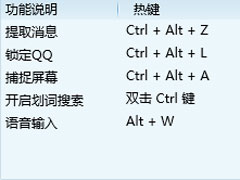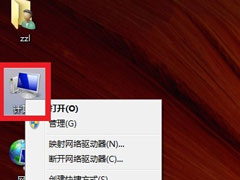Win7如何添加桌面小工具?Win7添加桌面小工具的方法
时间:2019-06-25 来源:N系统大全
相信大家都知道,在Win7操作系统中有一个桌面小工具,里面包含有日期、时钟、天气等各种好用的小工具。不过,这些小工具需要自行添加才能在桌面上显示出来。那么,Win7如何添加桌面小工具呢?下面,我们就一起往下看看Win7添加桌面小工具的方法。
方法/步骤
1、点击左下角的开始按钮可以进入开始菜单,找到控制面板并点击进入控制面板;
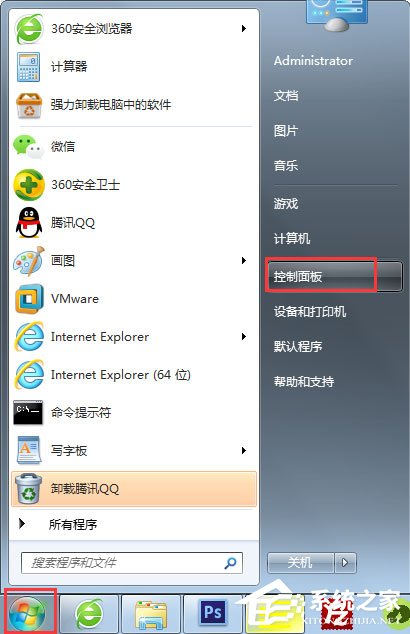
2、在控制面板,搜索桌面小工具,可以搜出桌面小工具的按钮;
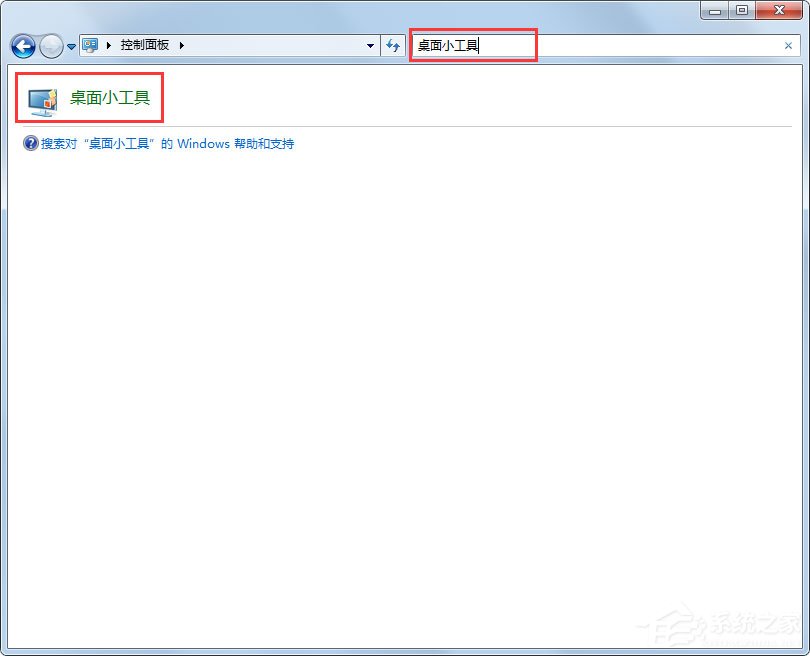
3、点开桌面小工具后我们可以看到现有的一些小工具;
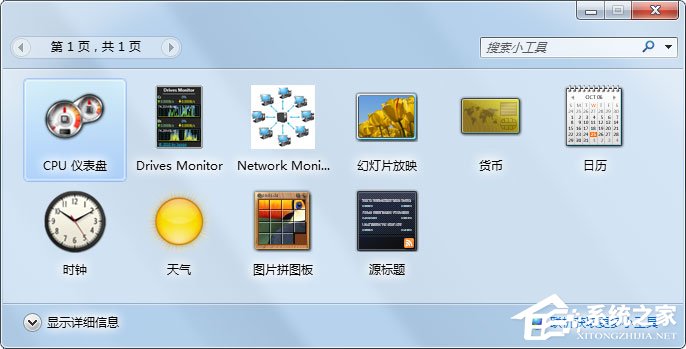
4、在想添加的小工具上单机鼠标右键,会弹出选项,添加或者卸载,选择添加就可以添加这个小工具;
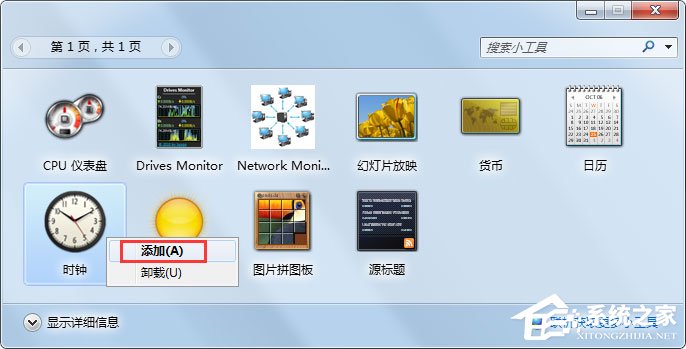
5、添加之后,在桌面右上角就能看到添加的这个小工具了;
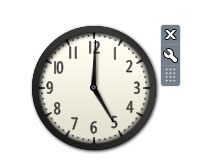
6、小工具的右侧有关闭、拖动等按钮,也可以改变小工具的窗口大小;
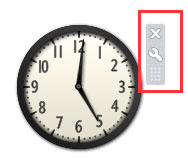
7、如果没有找到自己想要添加的小工具,可以点击联机获取更多小工具的链接下载小工具。
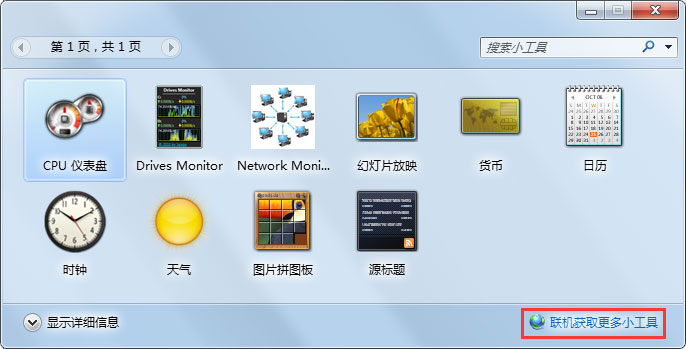
以上就是Win7添加桌面小工具的方法,按照以上方法,自行选择自己需要的小工具进行添加即可,添加之后小工具就会在桌面上显示了。
相关信息
-
-
2019/06/26
Win7不显示桌面怎么办?Win7不显示桌面的解决方法 -
2019/06/25
Win7如何添加桌面小工具?Win7添加桌面小工具的方法 -
2019/06/25
Win7电脑开机后不显示桌面怎么办?
-
-
Win7系统全屏截图及部分截图的方法介绍
在我们的日常工作中,总是很经常需要截图,而截图还有分全屏截图和部分截图,不知道大家是否都知道它们的截图方法呢?不知道也没关系,因为接下来,小编就要来跟大家分享一下Win7系统全...
2019/06/25
-
Win7怎么查看电脑配置好坏?Win7查看电脑配置好坏的方法
相信大家都知道,电脑配置的好坏直接影响着电脑性能的好坏,进而影响电脑的使用寿命。那么,你知道你的电脑配置好坏吗?你知道该怎么查看电脑配置吗?不知道也没关系,因为接下来小编就...
2019/06/21
系统教程栏目
栏目热门教程
- 1 Win7提示igfxhk module已停止工作怎么解决?
- 2 Win7系统开机出现checking media怎么恢复?
- 3 Win7系统如何使用ntsd命令?Win7系统使用ntsd命令的方法
- 4 Win7系统收藏夹不能用怎么办?Win7系统收藏夹不能用的解决方法
- 5 Win7系统提示计算机丢失xlive.dll怎么解决?
- 6 Win7怎么关闭网络共享?Win7关闭网络共享的方法
- 7 Win7 IE浏览器不见了怎么办?Win7 IE浏览器不见了的解决方法
- 8 Win7系统资源管理器怎么打开?Win7系统资源管理器打开方法介绍
- 9 Win7声音图标不见了怎么办?Win7声音图标不见了的解决方法
- 10 Win7系统如何恢复被删除的文件?
人气教程排行
站长推荐
热门系统下载
- 1 电脑公司 GHOST WIN7 SP1 X64 极速体验版 V2017.12(64位)
- 2 番茄花园 GHOST XP SP3 极速装机版 V2013.12
- 3 电脑公司 GHOST XP SP3 五一劳动节版 V2019.05
- 4 GHOST WIN8 X64 免激活专业版 V2017.03(64位)
- 5 电脑公司 GHOST WIN7 SP1 X64 经典优化版 V2015.03(64位)
- 6 萝卜家园 GHOST WIN10 X64 旗舰稳定版 V2018.12(64位)
- 7 番茄花园 GHOST WIN7 SP1 X64 官方旗舰版 V2016.07 (64位)
- 8 萝卜家园 GHOST XP SP3 暑假装机版 V2015.07
- 9 深度技术 GHOST XP SP3 万能装机版 V2015.12
- 10 【风林火山】GHOST WIN7 SP1 X64 极速安全版 V2016.12 (64位)